TechniSat DiGYBOXX HD CX User Manual
Page 179
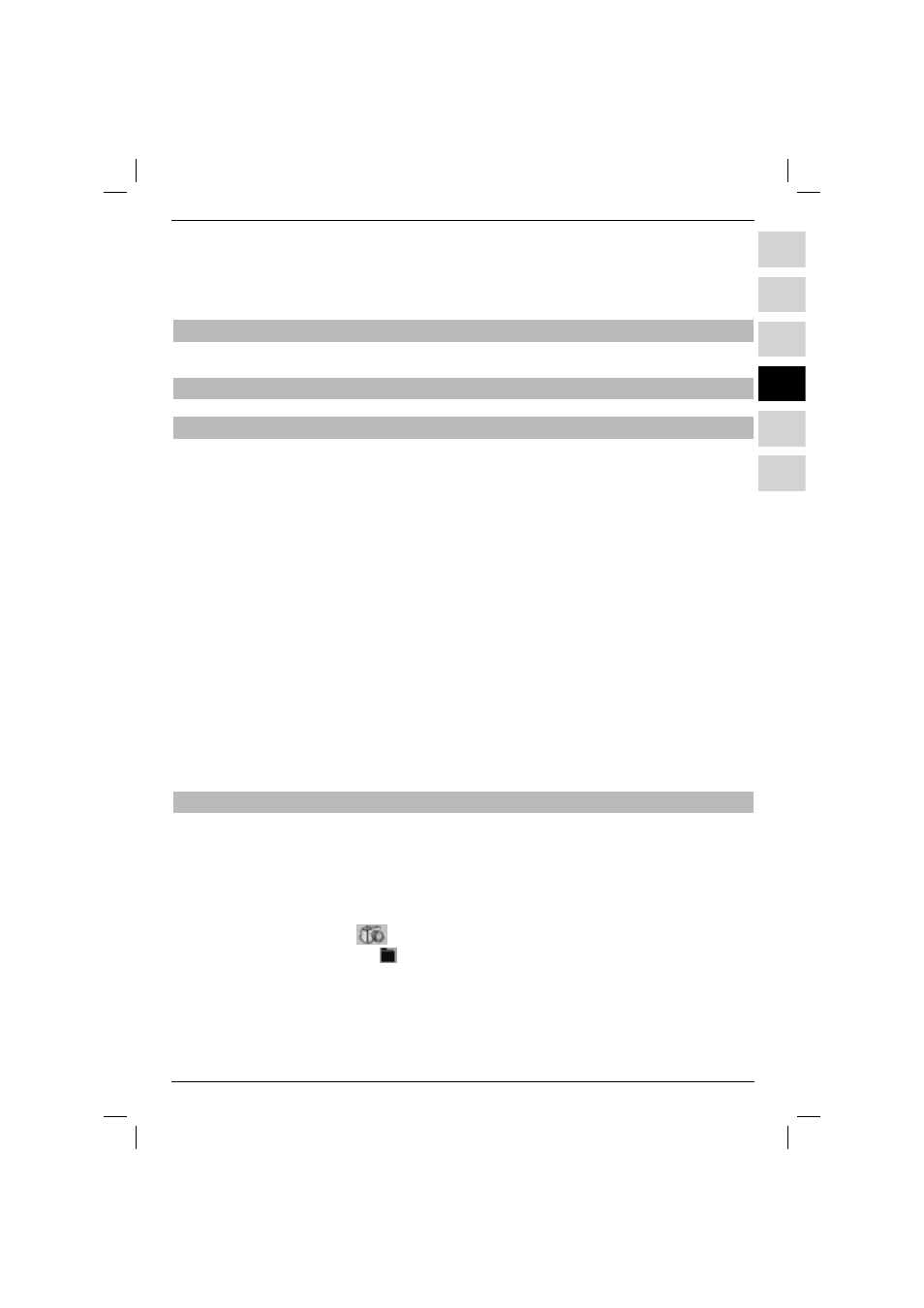
179
PL
EN
HU
ES
SL
SR
Recuerde que en el caso de archivos grandes y poco tiempo que tarda en cambiar de una imagen a
otra puede ocurrir que la imagen no se muestre en el tiempo ajustado. Si el tiempo de cambio selec-
cionado resulta demasiado corto para el tamaño del archivo, la imagen se mostrará cuando se haya
cargado completamente.
7.20.5.5 Rotación de la imagen
> Para rotar la imagen a la derecha o a la izquierda, pulse el botón de función azul o rojo.
7.20.6 Lista de reproducción
7.20.6.1 Creación de la lista de reproducción
Existe la posibilidad de crear una lista de reproducción para reproducir de una manera cómoda sus ar-
chivos JPG.
> Pulse el botón de función azul para abrir Menú NAV.
> Con los botones de fl echa arriba / abajo marque la línea Imágenes y valide con el botón OK.
> Con los botones de fl echa arriba / abajo seleccione la fuente de la que desea añadir archivos JPG a
su lista de reproducción y valide con el botón OK.
Aparece una lista que contiene los archivos JPG disponibles en la tarjeta o en el dispositivo USB que
están marcados con el símbolo. Las carpetas que se encuentran en la tarjeta o en el dispositivo USB
están marcadas con el símbolo.
> Con los botones de fl echa arriba / abajo seleccione la carpeta que contiene los archivos JPG dese-
ados y valide con el botón OK.
> Con los botones de fl echa arriba / abajo seleccione en la lista los archivos JPG que desea que se en-
cuentren en su lista de reproducción.
> Pulse el botón de función verde PLS + para añadir una imagen a la lista de reproducción.
O bien:
> Con los botones de fl echa arriba / abajo marque la carpeta que contiene los archivos JPG y pulse el
botón de función verde PLS + para añadir todo el contenido de la carpeta a la lista de reproducción.
Así puede crear una lista de reproducción según sus preferencias.
7.20.6.2 Reproducción de la lista de reproducción
> Pulse el botón de función azul para abrir Menú NAV.
> Con los botones de fl echa arriba / abajo marque la línea Imágenes y valide con el botón
OK.
> Con los botones de fl echa arriba / abajo seleccione la fuente desde la que desea reproducir archi-
vos JPG y valide con el botón OK.
Aparece una lista que contiene los archivos JPG disponibles en la tarjeta o en el dispositivo USB que
están marcados con el símbolo
. Las carpetas que se encuentran en la tarjeta o en el dispositivo
USB están marcadas con el símbolo
.
> Para cambiar de vista de la lista de reproducción, pulse el botón Opciones y con los botones de fl e-
cha arriba / abajo marque la línea de la lista de reproducción.
> Pulse el botón OK para validar.
Aparecen todas las listas de reproducción guardadas en el soporte.
> Con los botones de fl echa arriba / abajo marque la lista que desea reproducir y valide con el botón OK.
